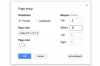Bildkredit: Jupiterimages/Brand X Pictures/Getty Images
Att klippa en ljudfil är en särskilt användbar funktion om du vill skapa en ringsignal eller om du behöver förkorta en låt så att den får plats på en CD. Du kan förkorta ljudfiler i Windows Movie Maker, som är en delmängd av Windows Media Player. Även om det ofta används för att fånga och redigera video, erbjuder Movie Maker ljudklippningskapacitet såväl som några andra effekter som gör att du kan skapa ett renare ljudspår, som att volymen tonas in och ut i början och slutet av varje spår.
Steg 1
Klicka på "Start-menyn", "Alla program" och rulla sedan upp och klicka på "Windows Movie Maker".
Dagens video
Steg 2
Klicka på knappen "Importera media" längs verktygsfältet i "Windows Movie Maker".
Steg 3
Bläddra och välj den ljudfil som du vill klippa.
Steg 4
Välj "Spela"-knappen, som ligger längs höger sida av skärmen i mini "Windows Media Player" inbäddad i "Windows Movie Maker."
Steg 5
Klicka på ikonen "Dela" under "Windows Media Player" vid den punkt där du vill börja klippa ljudet. Till exempel, om ljudspåret har en särskilt lång musikalisk introduktion som du vill klippa ut, tryck på "Split"-knappen en sekund innan artisten börjar sjunga. Detta kommer att skapa en ny klippt fil, med titeln "Sångens namn (1)" som börjar vid den punkten och fortsätter till slutet av låten.
Steg 6
Spela det nya klippta spåret (1), om du tänker klippa det ytterligare. Välj "Dela" när du når önskad stopppunkt inom spåret. Detta kommer att skapa ett nytt spår, med titeln "Sångens namn (2)." Tänk på att den klippta låten du vill ha kommer att vara spår 1, eftersom det är låten som klipptes på båda sidor (början och slutet).
Steg 7
Dra spår 1 till fönstret "Tidslinje" nedan om du vill skapa blekning. Högerklicka på ljudfilen och välj "Tona in" och "Tona ut". Spara din nya kortare fil genom att välja "Spara projekt" under "Arkiv" eller genom att trycka på "Ctrl" + "S."
Dricks
Du kan klicka på förloppsindikatorn under "Windows Media Player" för att få din låt att röra sig snabbare. Detta är särskilt användbart om du vet exakt hur många sekunder du behöver av klippet. Du kan också dra ljudfilen till fönstret "Tidslinje", som erbjuder en annan vy och kan göra det lättare för dig att förkorta spåret.